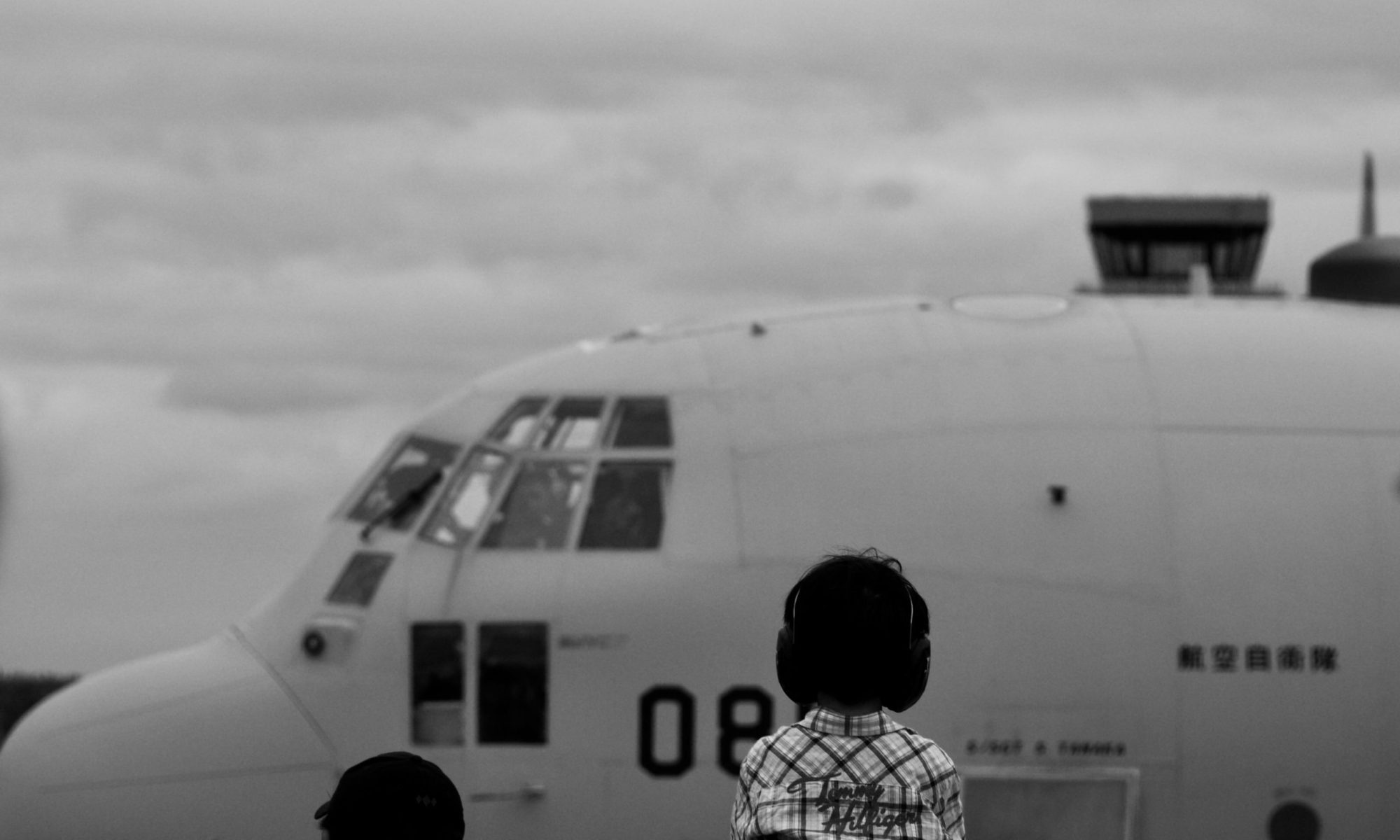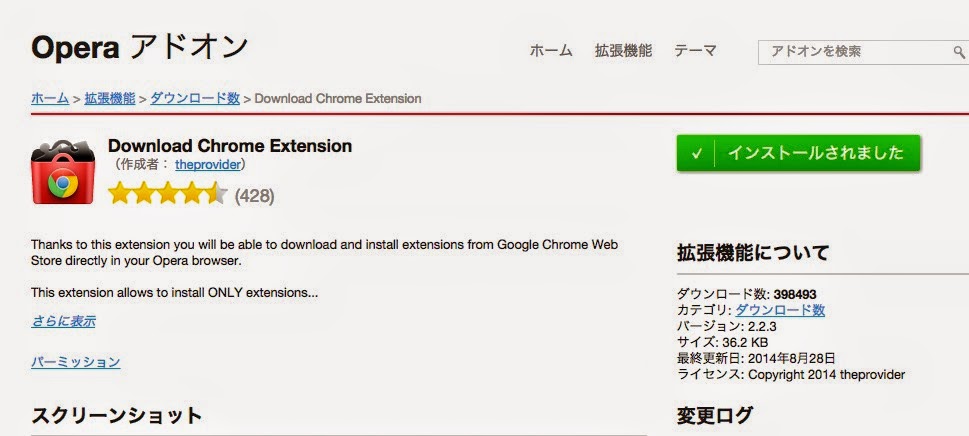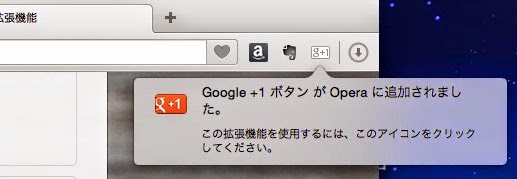愛用のiMacを使用中に突然、容量が不足の案内。
自分の予想値としては200G以上余っているはずだったので気にし
なかったが、念の為に見てみると、1G切ってます。
意味が解らん。
中身を調べて見るが、そんな容量を取っているファイルが無い。
Evernoteを削除して、10Gぐらい軽くなったが焼け石に水である。
Appleストアに電話をすると、環境を聞かれウィルスバスターが勝
手にHDDを圧迫する事があるとの事で削除し再起動。
効果なし・・残念。
改めてAppleストアに電話をし、セーフブートで起動指示です。
1、 電源ボタンを押します。
2、 起動音が聞こえたら、すぐに「shift」キーを押したままにし
ます。
3、「shift」キーは、起動音の前ではなく、起動音の直後に押す。
間違いやすいので注意ですね。
これで恐らくWindowsで言うセーフモードで起動です。
勿論症状は改善しません。
でも自分で容量を圧迫させる原因を作った訳でもないし、それが嫌
で2Tの外付を2本つけているんだし、意味が解らん。
普通に考えて、Macの空き容量が自動で少なくなっているとしか思
えません。
平行してネットで調べていたら、coresと言うキーワードに引っか
かる。
もしかしてこれが原因かも・・・。
フォルダを開いたら、容量が254Gぐらいあります。
明らかに犯人発見です。
これってなんだと考える迄に速攻削除です。
普通には上図のフォルダは開けないので、finderから直接開きます。
移動で下のバーが表示されます。
上の移動から、フォルダ移動で直接開くパスを入力します。
/cores
と入力すると該当のフォルダを開けます。
今回は最初のAppleの指摘の通りウィルスバスターが原因の様子で
、検査する度にCOREファイルを作成し増殖して行くみたいです。
ってかログファイルもどきで、 254G作成って信じられません。
ディスクの容量の許す限り無限に作成するので、本当に自分でウィ
ルス感染する為にお金を払った感じですね。
やはりトレンドマイクロですね。
過去もウィルスバスターはWindowsでも度重なる不具合を経験して
いるのでやはり今後二度と使うのは止めましょう。